Cara Mengubah Penulis Posting di WordPress
Diterbitkan: 2021-08-29Ada situasi berbeda di mana Anda mungkin ingin mengubah penulis posting di WordPress . Bahkan, itu bukan kesempatan langka, terutama untuk situs web yang berfungsi sebagai hub konten besar. Mereka memiliki banyak penulis dan mengelola serta mengkategorikan semua posting tidaklah mudah. Misalnya, jika karena alasan tertentu penulis mengubah namanya di beberapa titik, Anda harus membuat perubahan secara konsekuen pada semua posting. Tapi, WordPress tidak benar-benar membiarkan Anda dengan mudah mengubah nama pengguna penulis setelah disimpan setelah dibuat. Jadi, alih-alih menyalin ulang setiap pos untuk setiap perubahan baru, Anda hanya perlu mengalihkan kepemilikan pos ke orang lain. Meskipun pada awalnya tidak begitu jelas, Anda dapat melakukannya dengan mudah dalam beberapa cara terintegrasi. Atau Anda bahkan dapat menggunakan solusi pihak ketiga untuk membantu Anda.
Ubah penulis posting di WordPress dengan mudah
Menjaga semuanya tetap terorganisir dan terklasifikasi sangat penting untuk setiap situs web profesional. Namun, ini seharusnya tidak menghabiskan lebih banyak waktu daripada yang benar-benar diperlukan. Tentu saja, jika Anda memiliki pakar WordPress yang memelihara situs web Anda, ini bisa menjadi masalah sepele. Tetapi, bagi orang lain, ini mungkin sesuatu yang mungkin ingin Anda ketahui bagaimana melakukannya sendiri. Ini akan memungkinkan Anda untuk secara pribadi mengelola koneksi antara posting, penulis, kontributor, dan pengguna lain.
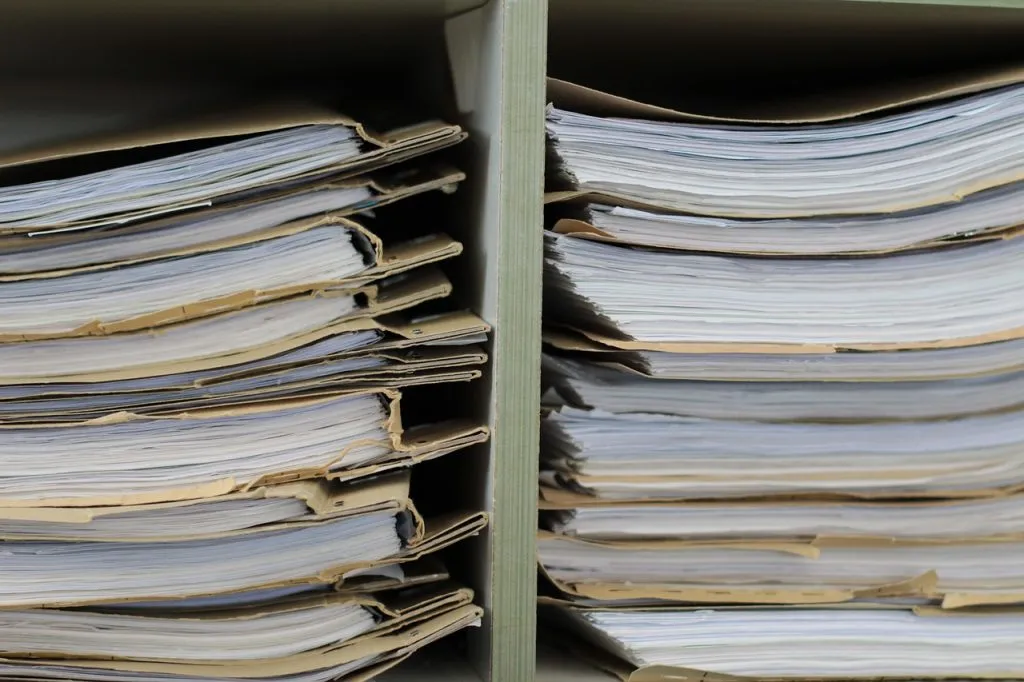
Dengan mengingat hal ini, berikut adalah beberapa cara aman dan mudah untuk mengubah penulis posting di WordPress sehingga Anda dapat mengatur konten Anda dengan lebih baik:
- Ubah penulis dalam postingan
- Gunakan Edit Cepat untuk mengubah penulis posting atau halaman
- Ubah penulis beberapa posting dalam batch
- Gunakan plugin seperti dari PublishPress
Ubah penulis dalam postingan
Bergantung pada editor yang Anda gunakan, Anda akan mengubah penulis dengan salah satu dari dua cara:
1) Jika Anda menggunakan editor klasik
Pertama, Anda harus menavigasi ke pos tertentu yang memerlukan perubahan. Namun, Anda harus memastikan opsi "Penulis" terlihat . Jika tidak terlihat dalam opsi "Terbitkan", di bilah sisi kanan, Anda harus mengaktifkannya terlebih dahulu. Gulir ke atas, dan cukup klik "Opsi Layar" di sudut kanan atas layar editor Anda. Di dalam, ada kotak centang "Penulis" yang perlu Anda aktifkan. Setelah dicentang, Anda akan mendapatkan kotak tarik-turun untuk memilih penulis, di bagian paling bawah posting Anda. Di sana, cukup pilih salah satu penulis yang Anda buat sebelumnya dari menu tarik-turun.
2) Jika Anda menggunakan editor blok
Sekali lagi, Anda harus memasukkan posting Anda dan memastikan Anda memilih posting dan tidak memblokir di dalamnya. Di bilah sisi kanan, Anda akan melihat tab "Posting" dan beberapa opsi konfigurasi di dalamnya. Di antara mereka, akan ada opsi "Status dan Visibilitas" . Klik di atasnya dan, seperti di editor klasik, pilih penulis lain dari menu tarik-turun.
Metode apa pun yang Anda gunakan, jangan lupa untuk menyimpan perubahan sebelum meninggalkan pos.
Gunakan Edit Cepat untuk mengubah penulis posting atau halaman
Ini mungkin cara tercepat untuk mengubah penulis untuk kategorisasi posting WordPress yang lebih baik. Bagian terbaiknya adalah Anda dapat melakukannya tanpa membuka posting Anda . Namun, sebelum menggunakan pintasan ini, Anda harus memastikan ada penulis terdaftar dalam pengaturan "Pengguna". Jika tidak, Anda tidak akan melihat opsi Author di Quick Edit.

Tambahkan penulis baru – Anda dapat dengan cepat menambahkan pengguna baru jika Anda menavigasi ke Pengguna>>Tambahkan Baru di dasbor Anda. Isi semua informasi dan tetapkan peran pengguna. Terakhir, simpan perubahan dengan mengklik tombol "Tambah Pengguna Baru" di bagian bawah.
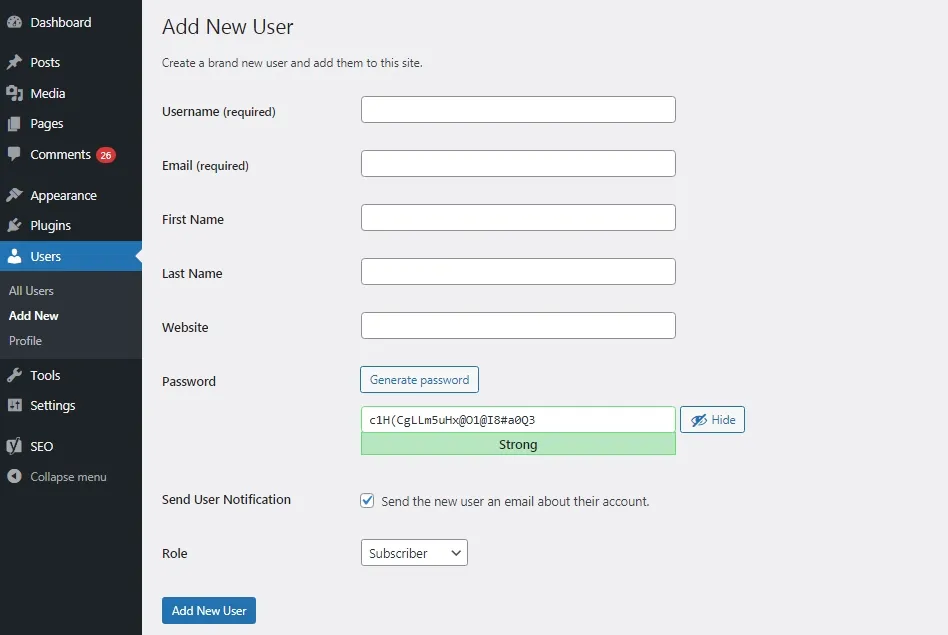
Edit Cepat – Sekarang Anda memiliki beberapa pengguna, sisanya cukup sederhana. Buka daftar postingan Anda (Semua Postingan) dan arahkan kursor ke postingan yang ingin Anda ubah. Ini akan mengungkapkan kepada Anda opsi tambahan di bawah nama posting, jadi klik "Edit Cepat". Temukan di mana menu tarik-turun "Penulis" dan cukup pilih penulis baru. Simpan semua perubahan dengan tombol "Perbarui" di sudut kanan bawah menu edit cepat.
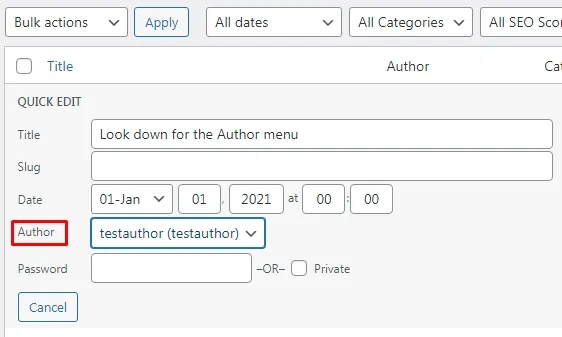
Ubah penulis beberapa posting dalam batch
Meskipun metode sebelumnya bagus, metode tersebut tidak efektif jika Anda memiliki banyak posting. Mengubah penulis secara manual di setiap pos satu per satu bisa sangat memakan waktu. Untungnya, WordPress memungkinkan Anda untuk mengubah penulis untuk beberapa posting sekaligus .
Anda harus, sekali lagi, menavigasi ke daftar semua posting Anda. Jika Anda ingin melihat lebih dari 20 hasil default per halaman, Anda harus mengubah nomor secara manual di "Opsi Layar". Setelah semuanya diatur, ikuti langkah-langkah selanjutnya:
- Pilih semua posting yang ingin Anda ubah penulisnya.
- Buka menu tarik-turun "Tindakan massal", tepat di atas daftar pos.
- Klik dan pilih "Edit.
- Klik "Terapkan" di sana di sisi kanan.
Ini akan membuka sektor tambahan di mana Anda dapat menemukan menu tarik-turun dan mengubah penulis untuk semua posting yang dipilih. Pastikan untuk menyimpan perubahan sebelum pergi.
Gunakan plugin seperti dari PublishPress
Terkadang, Anda mungkin ingin membuat perubahan tambahan, tidak hanya mengubah penulis postingan di WordPress . Ini termasuk menyembunyikan nama penulis atau menghapusnya sepenuhnya. Beberapa situs web, misalnya, menerbitkan posting di bawah satu penulis saja. Dan mereka ingin menjaga semuanya tetap minimalis untuk mencegah kekacauan. Untuk ini, plugin dapat sangat membantu. Salah satu musuh plugin yang berguna dengan nama "WordPress Co-Authors Multiple Authors and Guest Authors in a Author Box". Meskipun namanya panjang, Anda dapat dengan mudah mengenalinya karena dirilis oleh PublishPress. Plugin khusus ini memungkinkan Anda untuk menambah atau menghapus kotak penulis; Tetapkan penulis ke pos dengan mudah; Itu bahkan akan memungkinkan Anda menetapkan beberapa penulis untuk satu posting. Selain itu, Anda akan memiliki kebebasan untuk menempatkan kotak penulis di tempat yang berbeda.
